Hướng dẫn Jailbreak iPhone 8 Plus chi tiết từ A-Z
Hướng dẫn Jailbreak iPhone 8 Plus bằng phần mềm Winra1n => Kết nối iPhone với máy tính => tải Winra1n => chọn Rootful hoặc Rootless => thực hiện jailbreak theo hướng dẫn của Winra1n => sau đó cài PreferenceLoader trong Sileo để hoàn tất. Thành Trung Mobile sẽ cung cấp cái nhìn toàn diện về quá trình này, từ hướng dẫn chi tiết đến những lời khuyên hữu ích, giúp bạn đưa ra quyết định sáng suốt nhất cho chiếc điện thoại của mình.
Hướng dẫn Jailbreak iPhone 8 | 8 Plus chi tiết từ A-Z
Để thực hiện jailbreak iPhone 8 Plus sử dụng phần mềm Winra1n, bạn cần tuân thủ các bước dưới đây một cách cẩn thận. Quy trình này áp dụng cho các thiết bị sử dụng chip A8 - A11, bao gồm cả iPhone 8 Plus (chip A11).
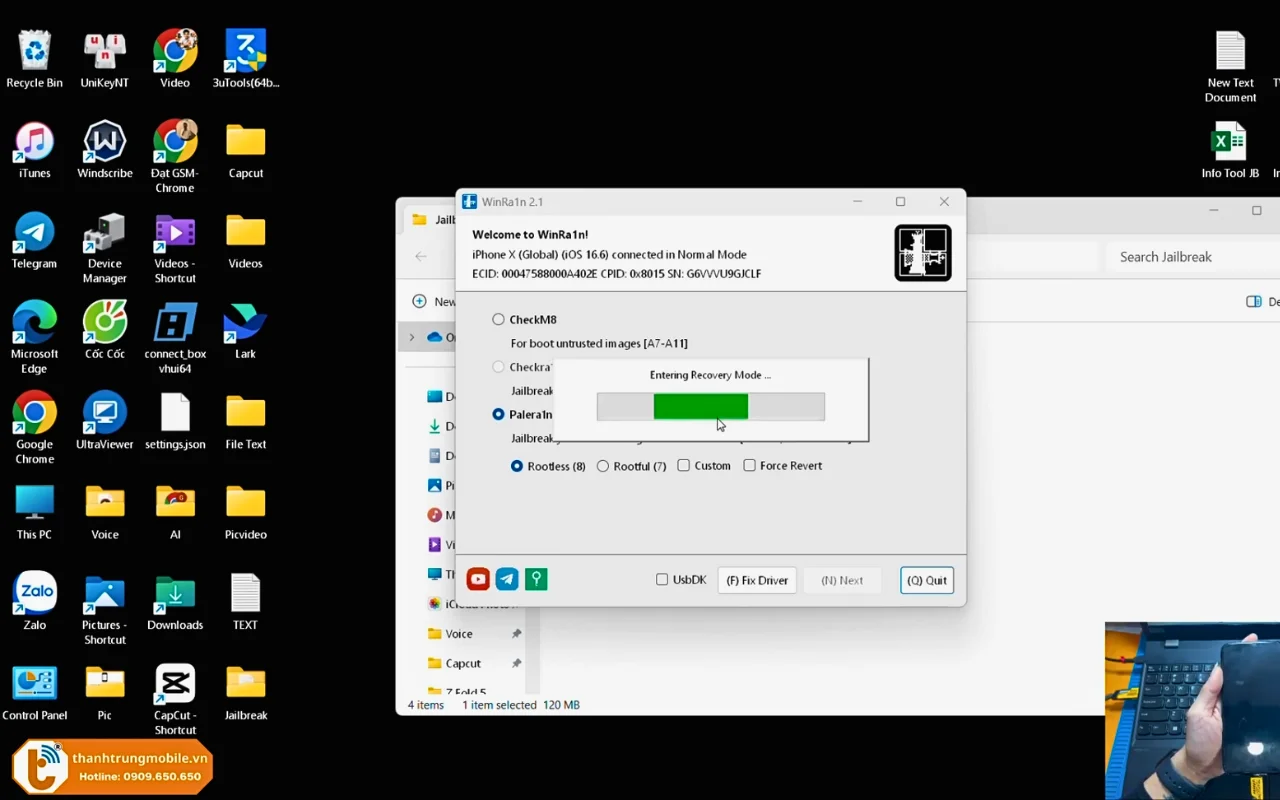
Chuẩn bị trước khi thực hiện Jailbreak iPhone 8
- Sao lưu dữ liệu: Dùng iCloud hoặc iTunes để sao lưu toàn bộ dữ liệu, phòng ngừa rủi ro khi jailbreak.
- Kiểm tra phiên bản iOS: Đảm bảo iOS trên iPhone 8 Plus tương thích với công cụ Winra1n (thường dựa trên lỗi checkm8).
- Tải và giải nén Winra1n: Truy cập kho download Thành Trung Mobile để tải phiên bản Winra1n mới nhất, giải nén vào thư mục dễ tìm trên máy tính.
- Cài đặt ứng dụng hỗ trợ: Cài đặt đầy đủ các công cụ trong thư mục Winra1n để đảm bảo hoạt động ổn định.
- Tắt trình diệt virus trên Windows: Tránh việc phần mềm bị chặn nhầm gây gián đoạn quá trình jailbreak.
- Tắt mật khẩu thiết bị: Vô hiệu hóa mật khẩu và Touch ID/Face ID, nếu từng đặt mật khẩu cần reset dòng 2 để tránh lỗi tương tác khi vào DFU.
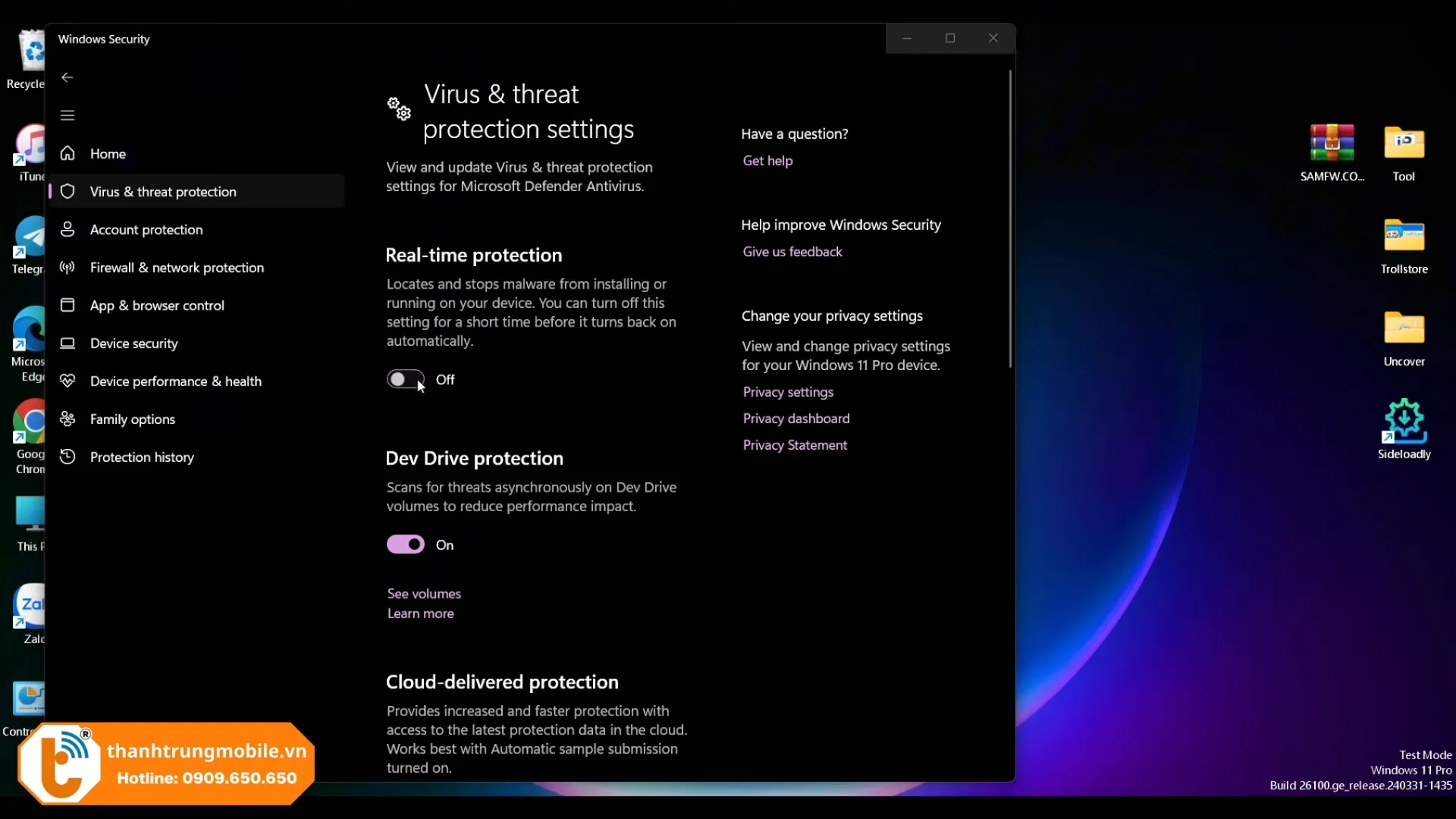
Các bước thực hiện Jailbreak iPhone 8 Plus
Bước 1: Khởi chạy Winra1n trên máy tính và kết nối iPhone 8 bằng cáp. Winra1n sẽ tự động nhận diện phiên bản iOS và chọn phiên bản jailbreak phù hợp.
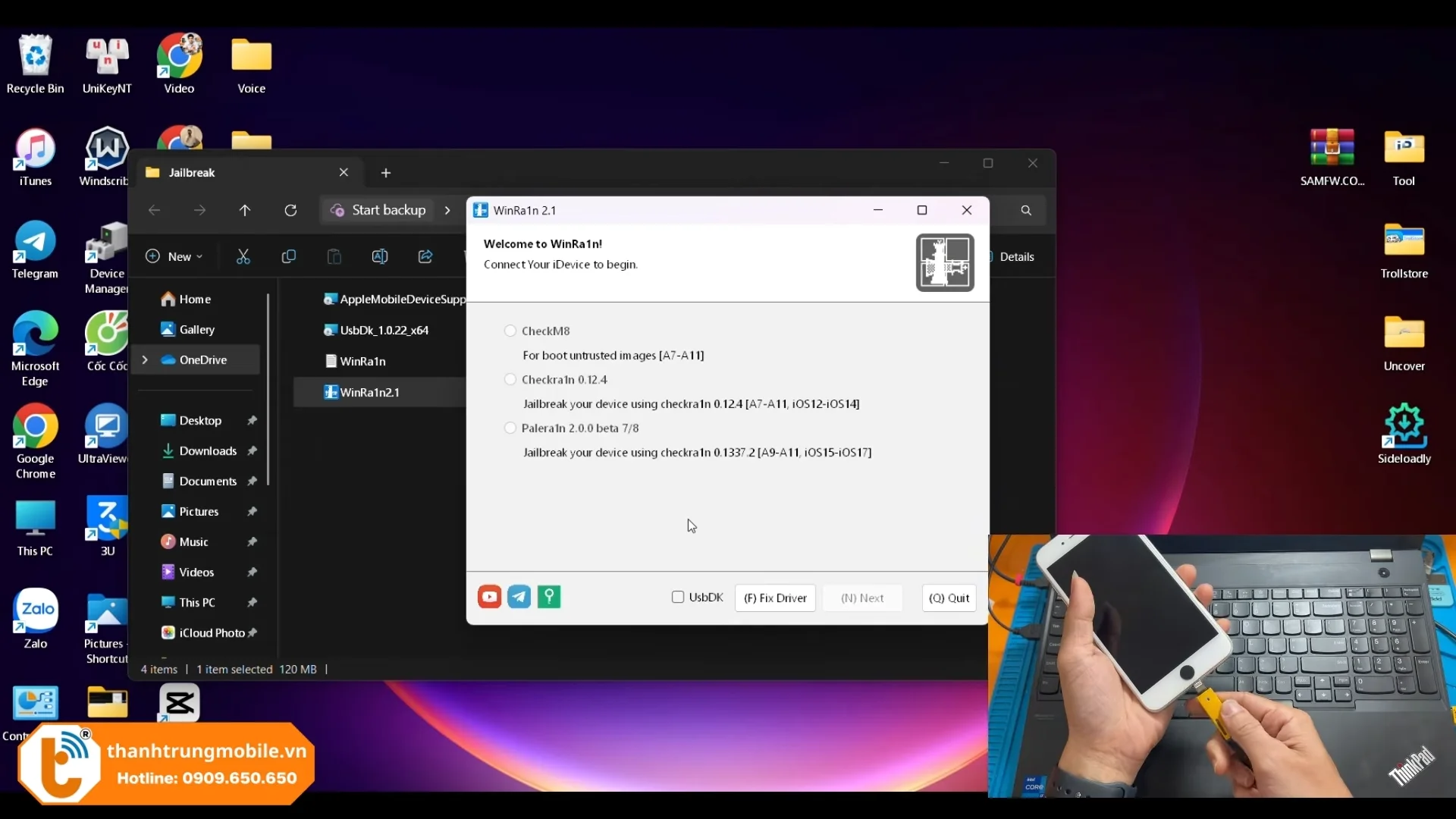
Bước 2: Chọn Rootful nếu muốn tùy biến chuyên sâu hoặc Rootless nếu muốn tùy biến nhẹ. Sau đó, chọn tùy chọn Create Fakefs và nhấn Next trên giao diện máy tính.
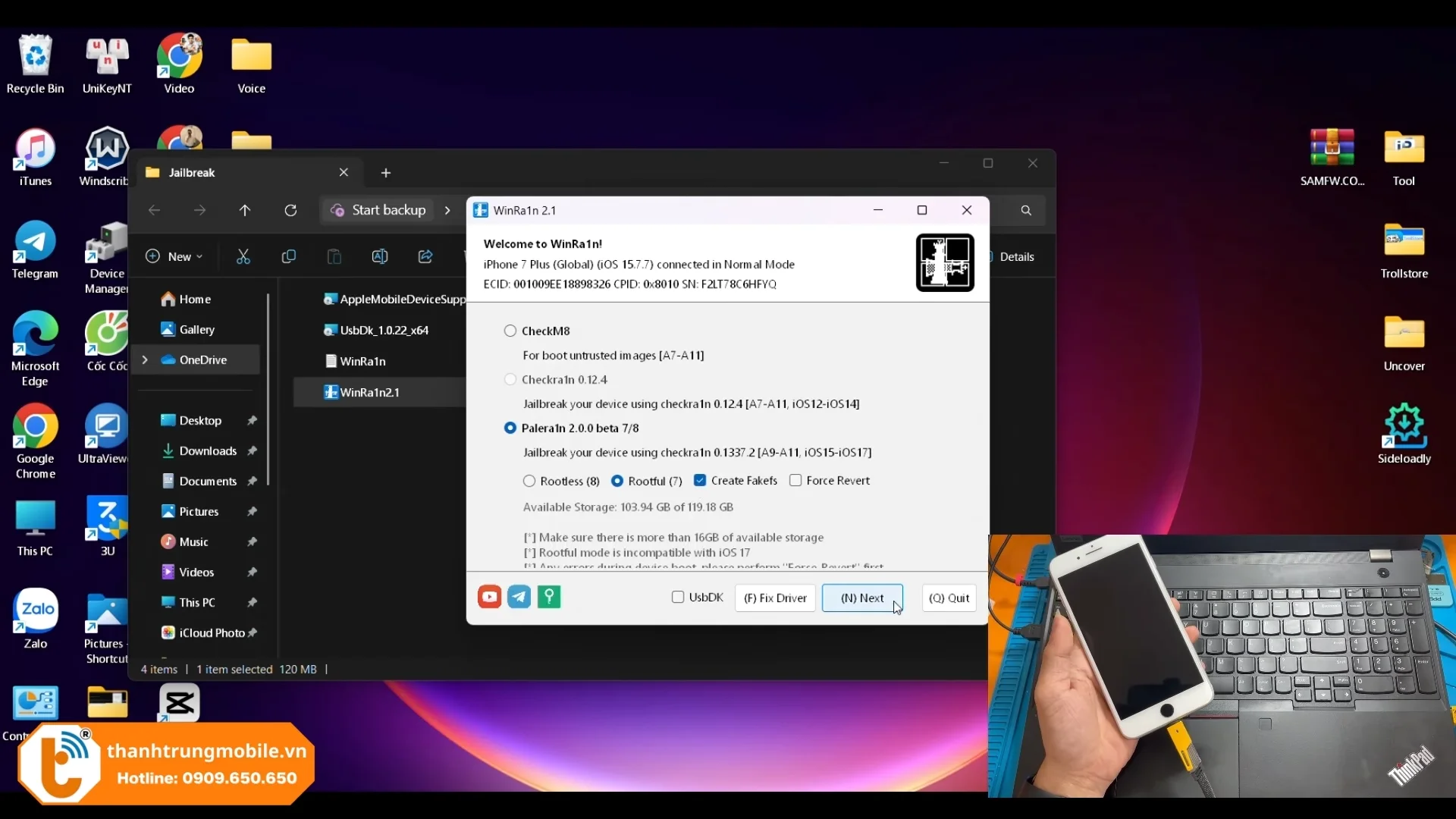
Bước 3: Khi iPhone chuyển sang chế độ Recovery, nhấn nút Start trên phần mềm Winra1n (lúc này phần mềm sẽ hiển thị đây là bước 1).
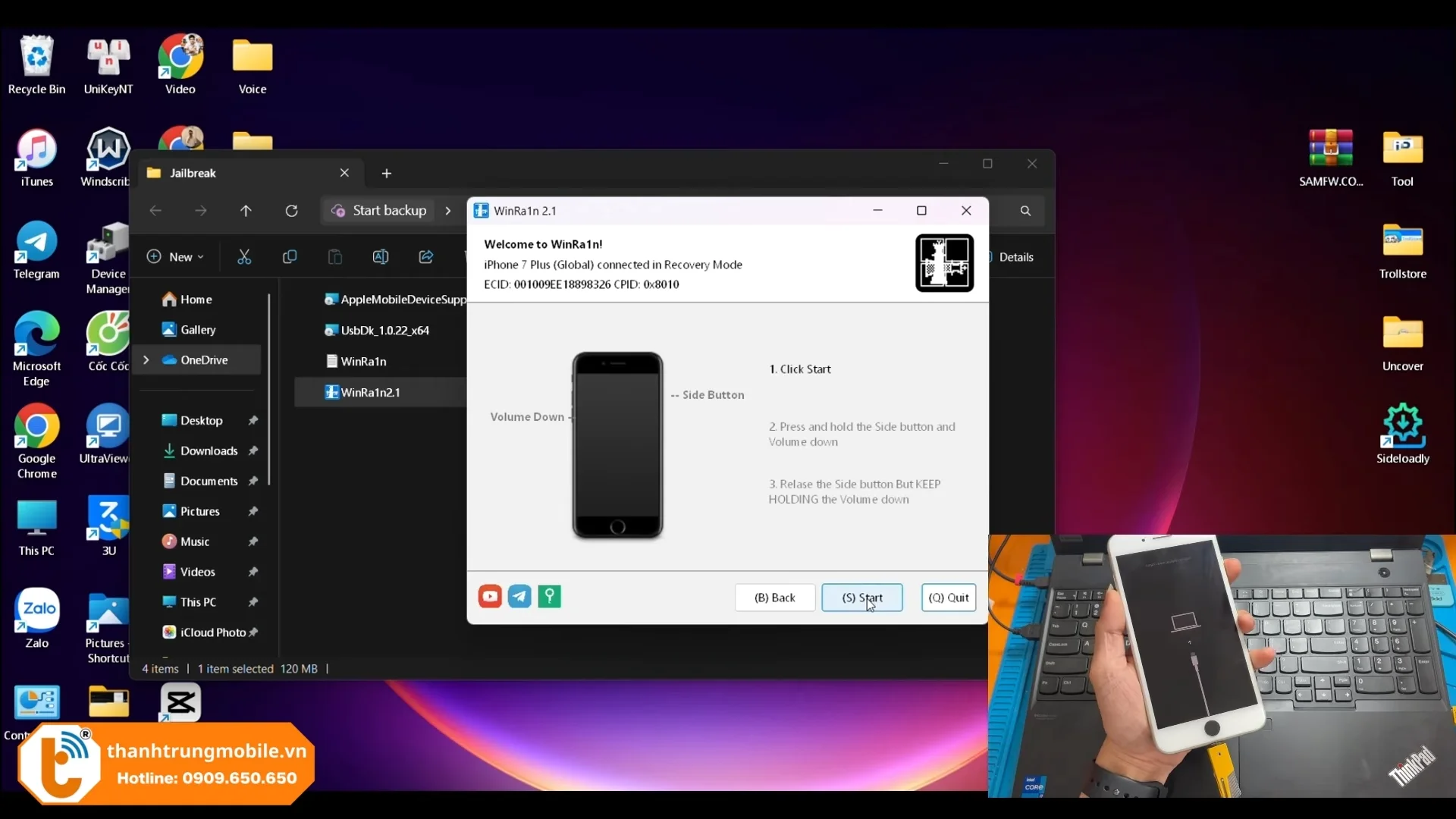
Bước 4: Nhấn và giữ cùng lúc nút Nguồn và nút Giảm âm lượng trên iPhone (phần mềm trên máy tính sẽ hiển thị đây là bước 2).
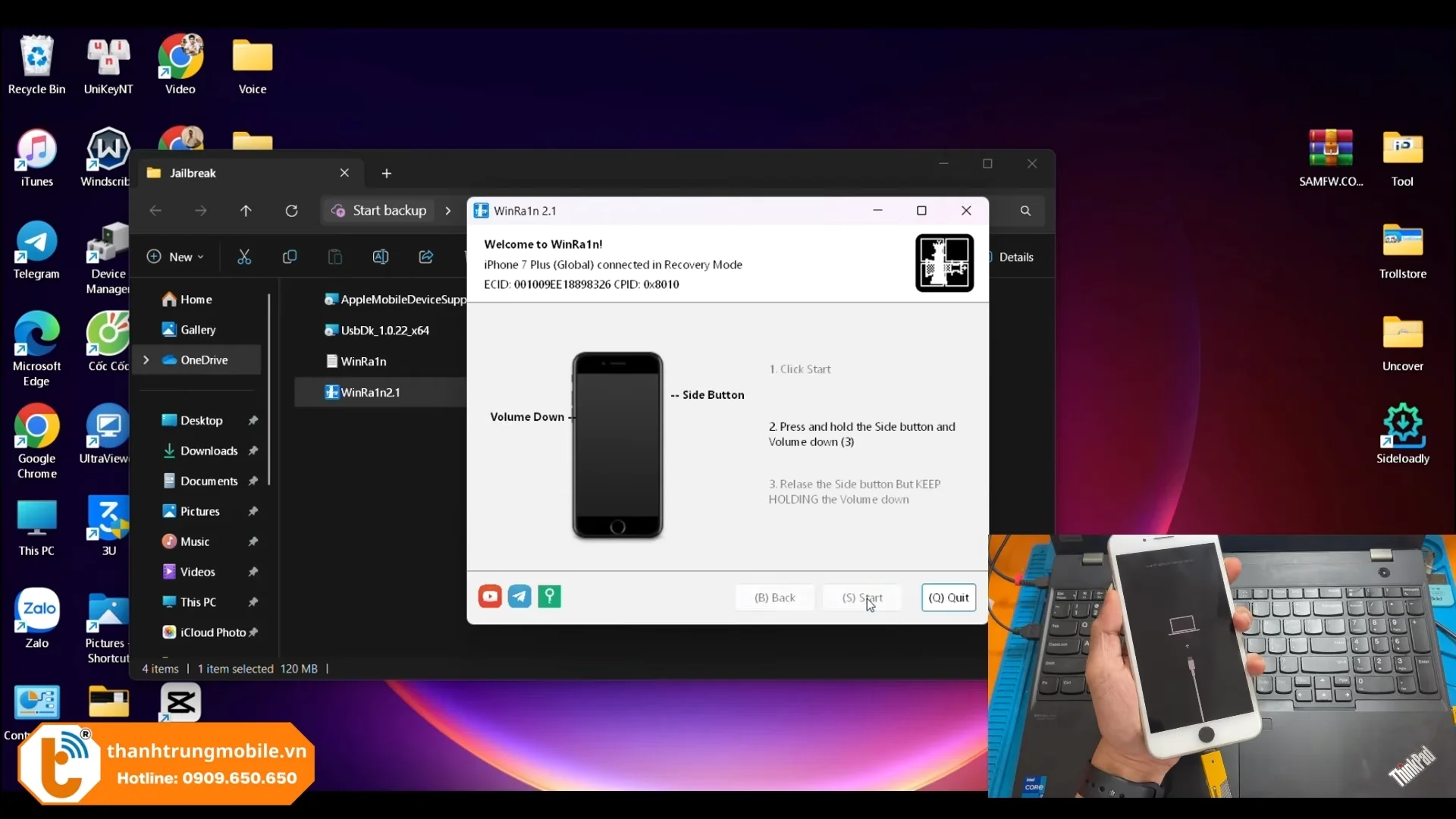
Bước 5: Thả nút Nguồn nhưng tiếp tục giữ nút Giảm âm lượng trên iPhone (phần mềm sẽ hiển thị đây là bước 3). Sau khi tiến trình hoàn tất, thả nút Giảm âm lượng và chờ iPhone tự khởi động lại.
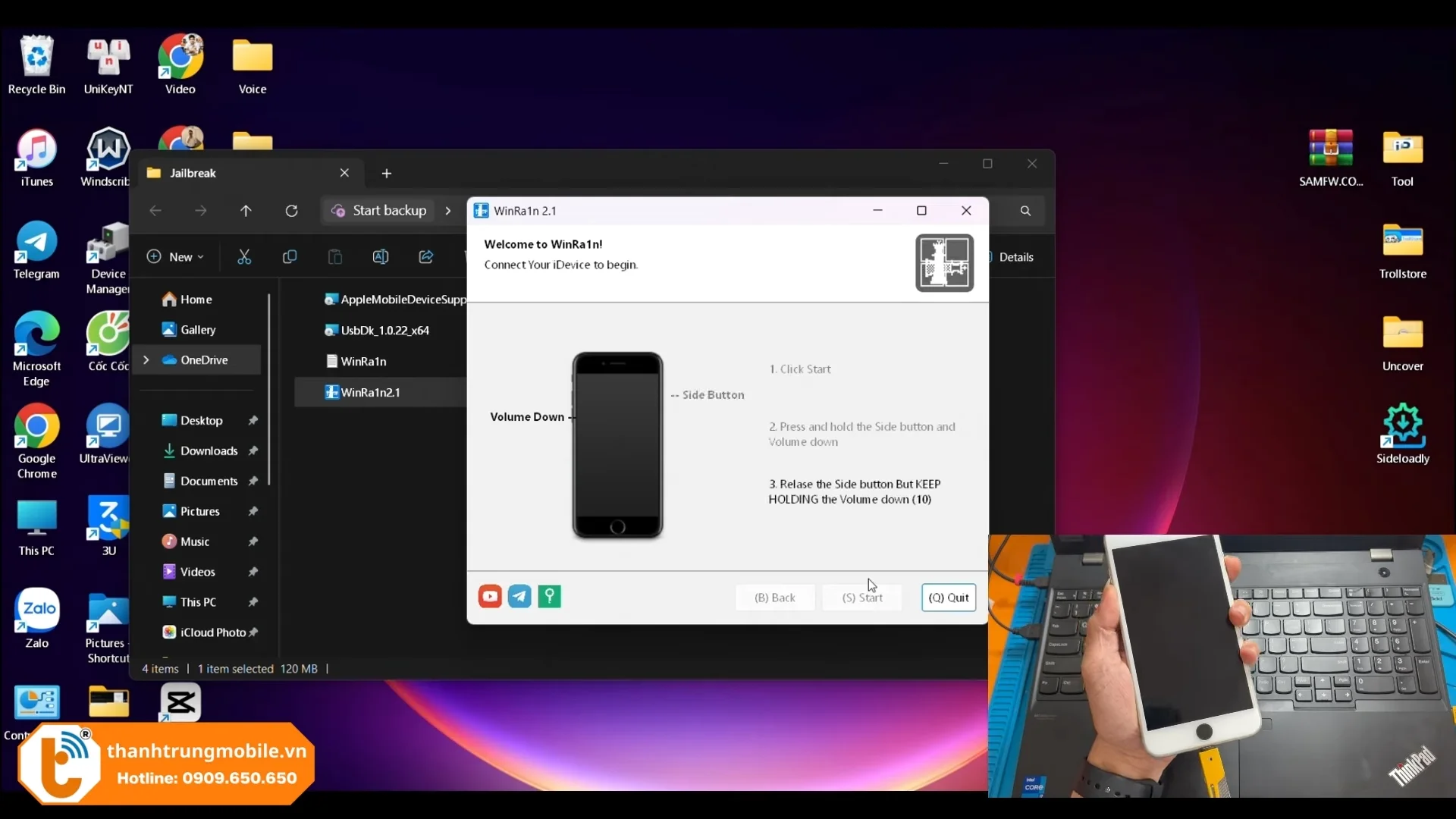
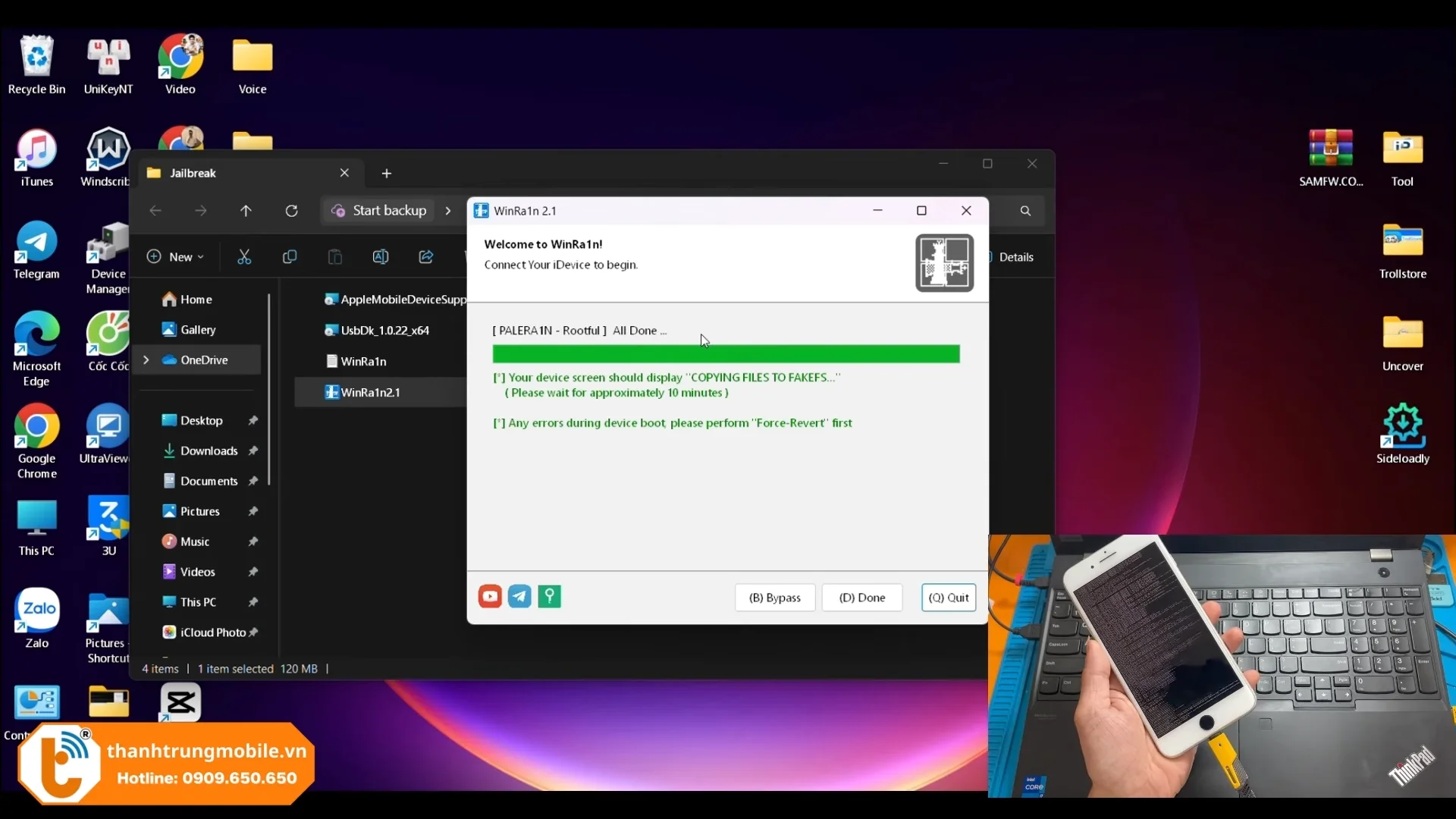
Bước 6: Khi iPhone khởi động lại, chọn Tin cậy nếu có thông báo hiện lên.
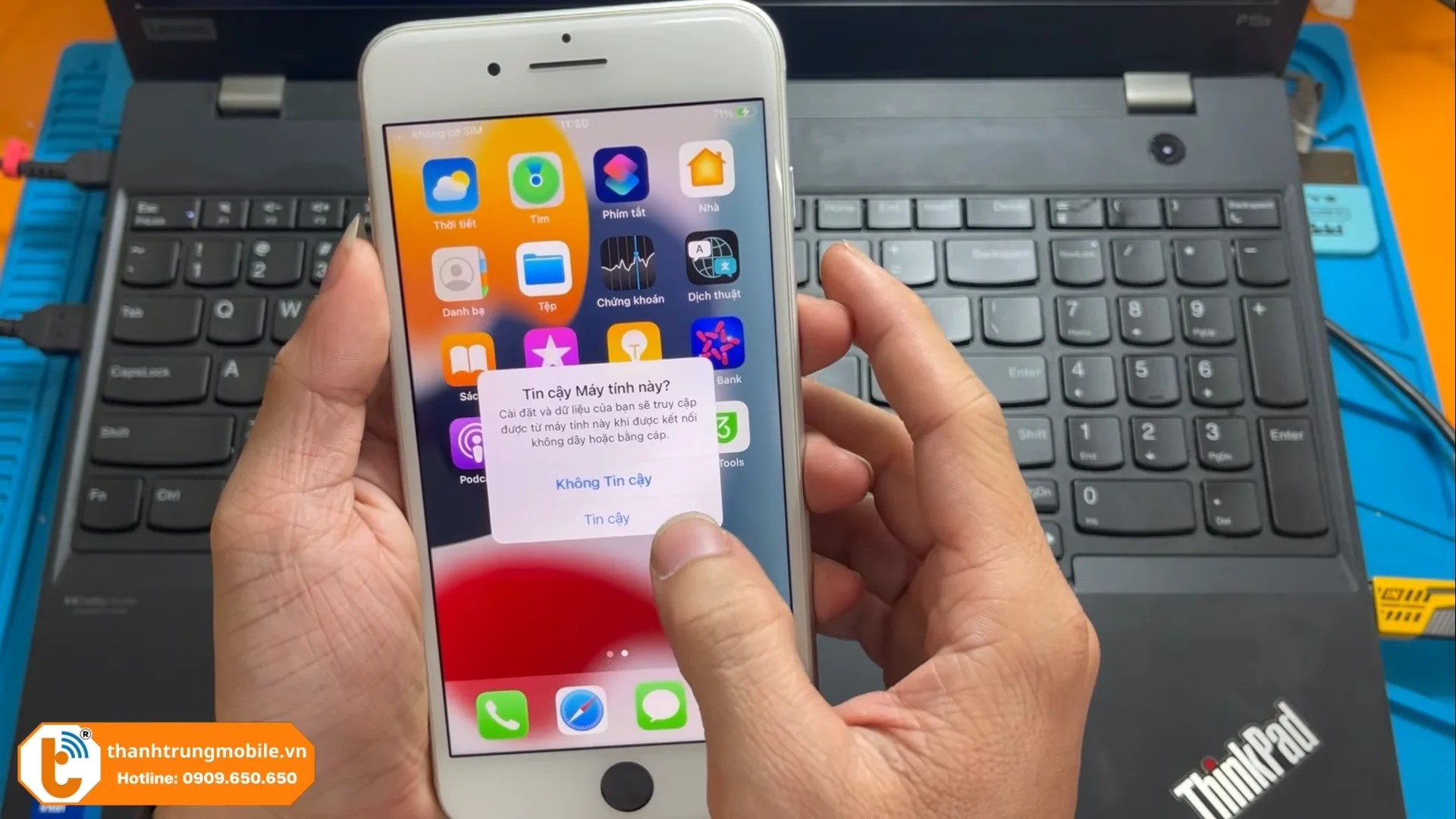
Bước 7: Trên máy tính, thực hiện lại bước chọn Rootful hoặc Rootless, nhưng không chọn Create Fakefs. Sau đó, nhấn Next trên phần mềm.

Bước 8: Lặp lại các bước 3, 4 và 5 như trên. Khi iPhone khởi động lại, ứng dụng Palera1n sẽ xuất hiện trên màn hình chính.
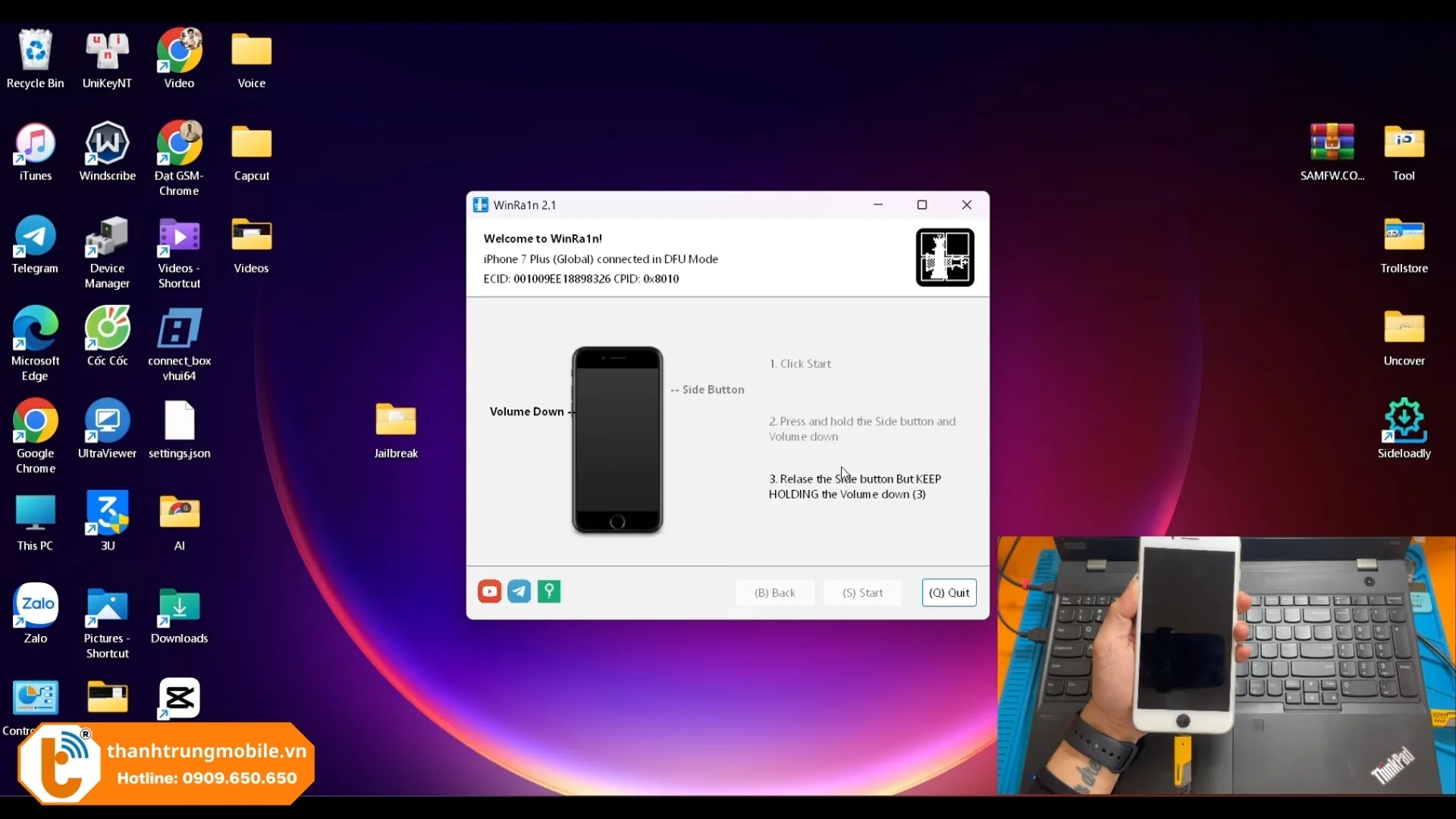

Bước 9: Mở ứng dụng Palera1n, chọn cài đặt gói Sileo hoặc Zebra (Sileo thân thiện hơn với người dùng). Sau khi cài đặt xong, đặt mật khẩu và tiến hành Thiết lập.
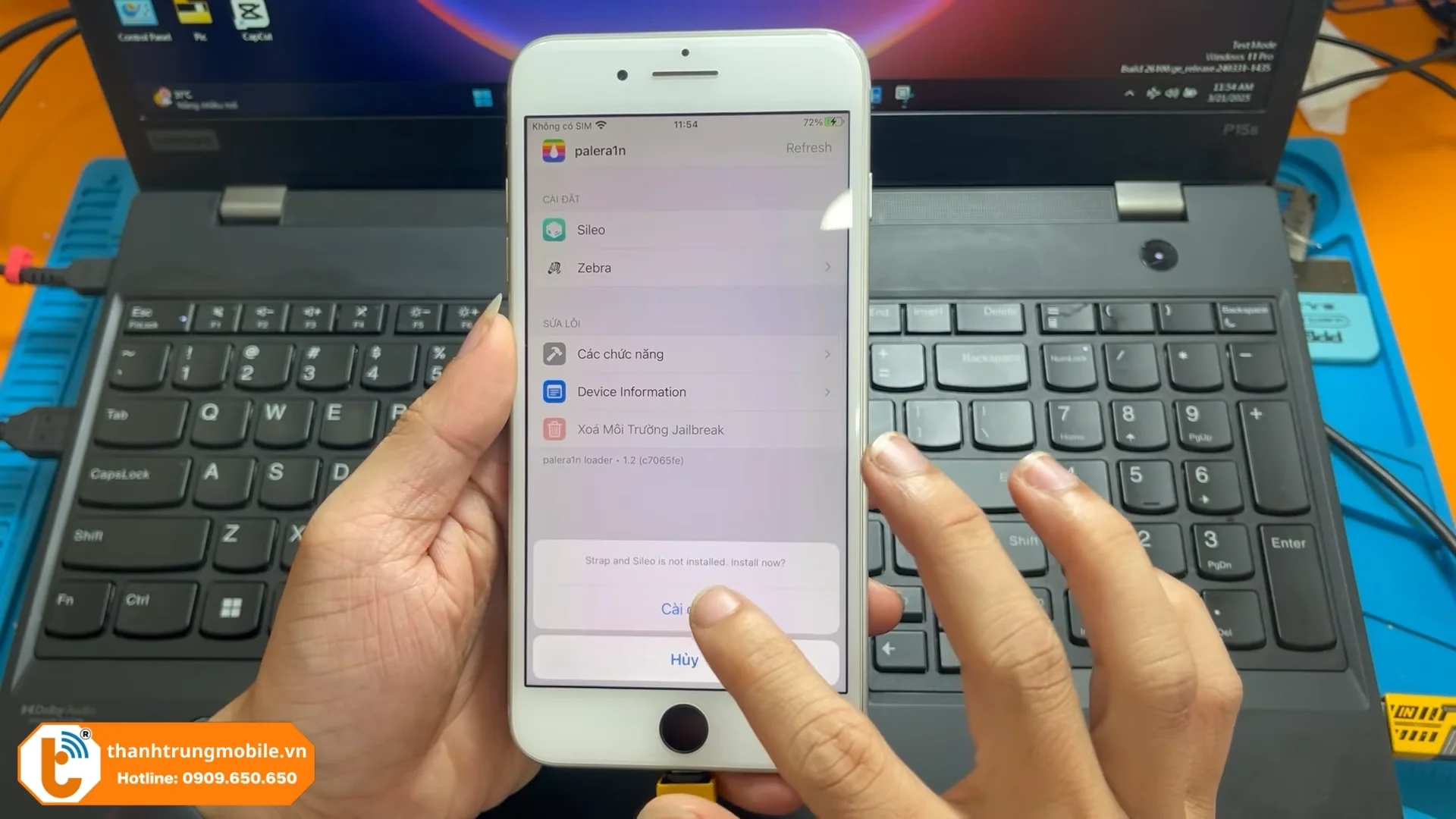
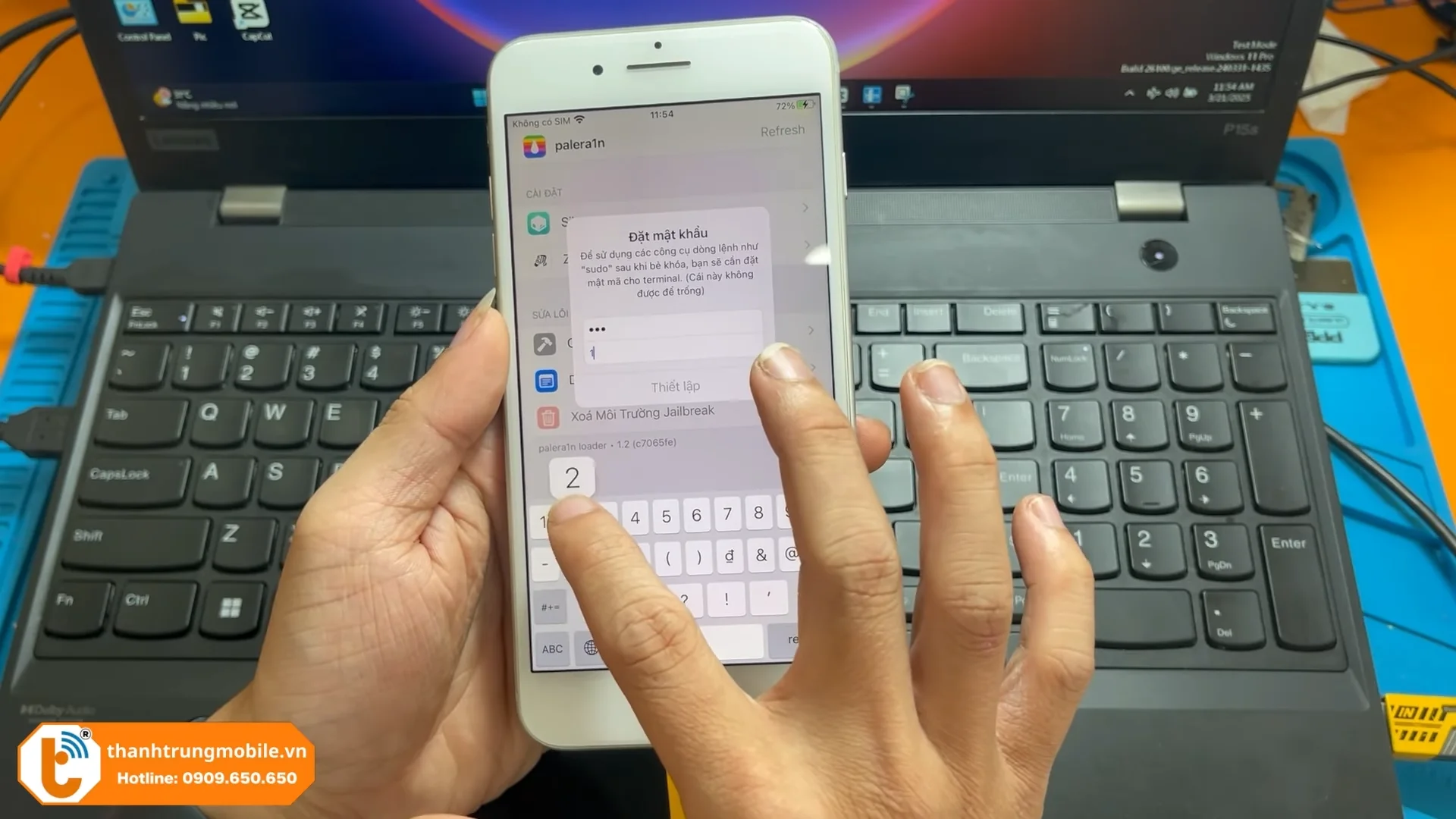
Bước 10: Mở ứng dụng Sileo hoặc Zebra, nhấn vào dấu + trong mục Nguồn, thêm nguồn https://ellekit.space/. Sau đó, vào mục Tìm kiếm, tìm và cài đặt gói PreferenceLoader để hỗ trợ cài đặt các tùy biến sau này. Vậy là hoàn tất quy trình.

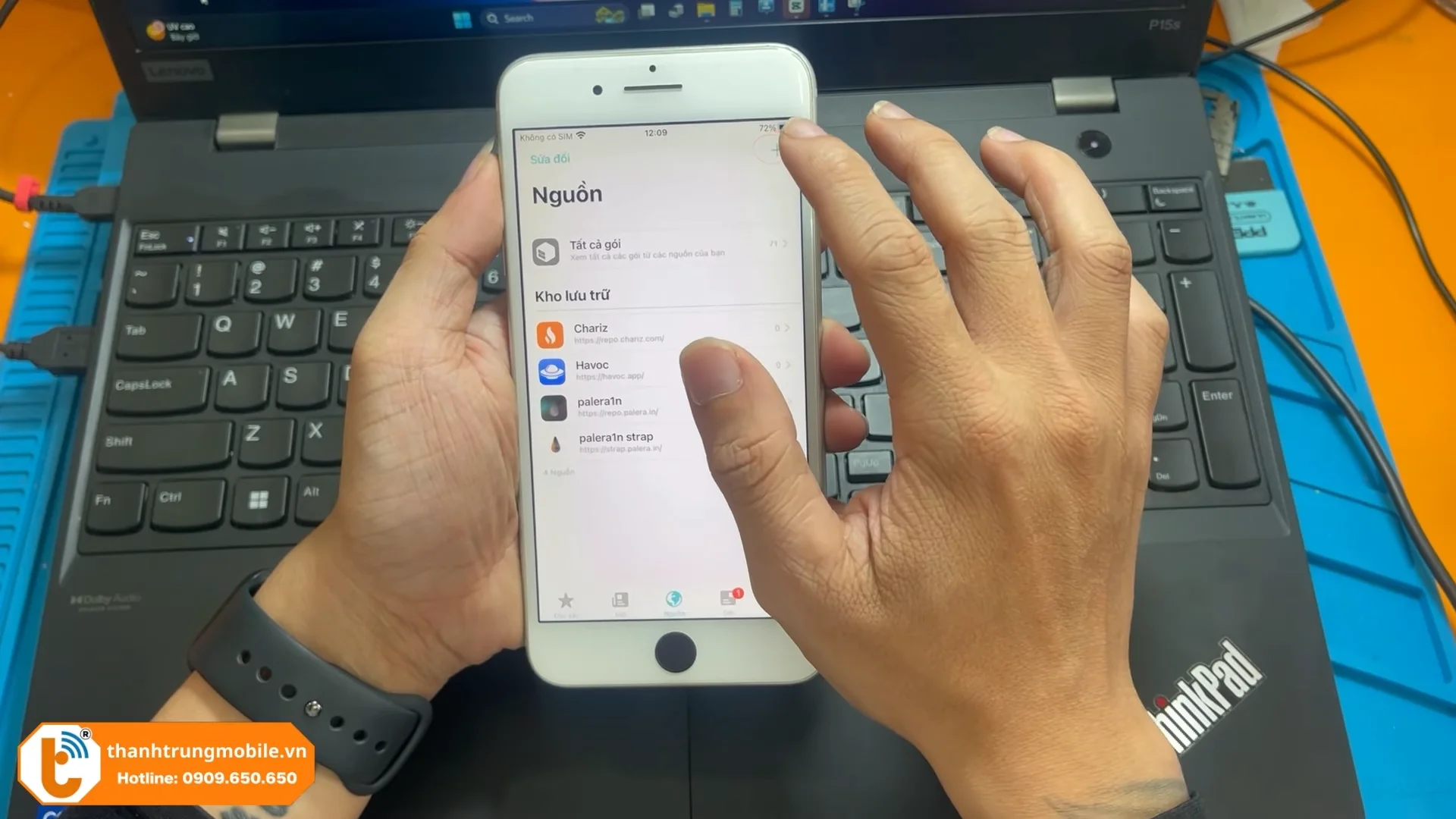
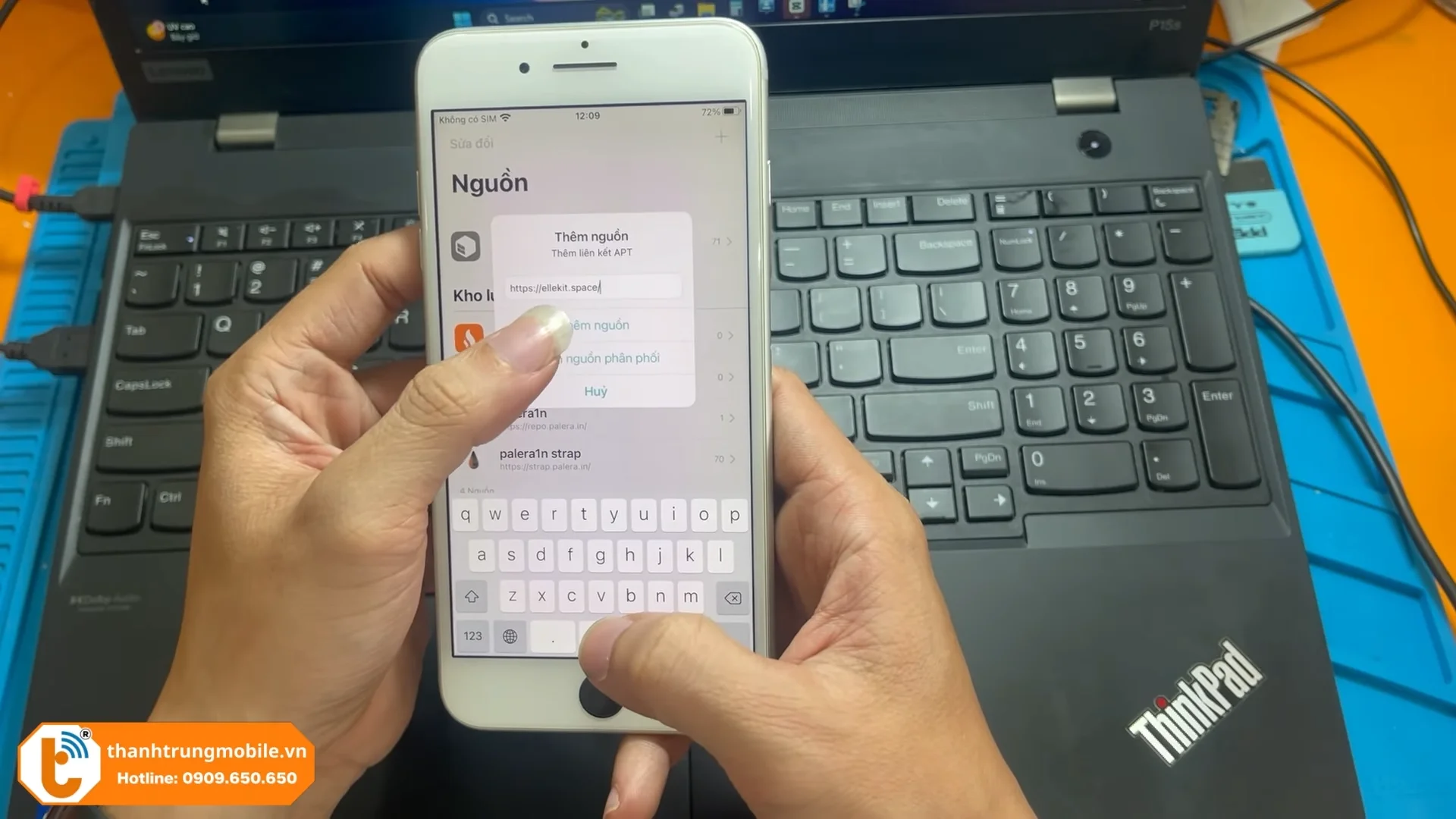
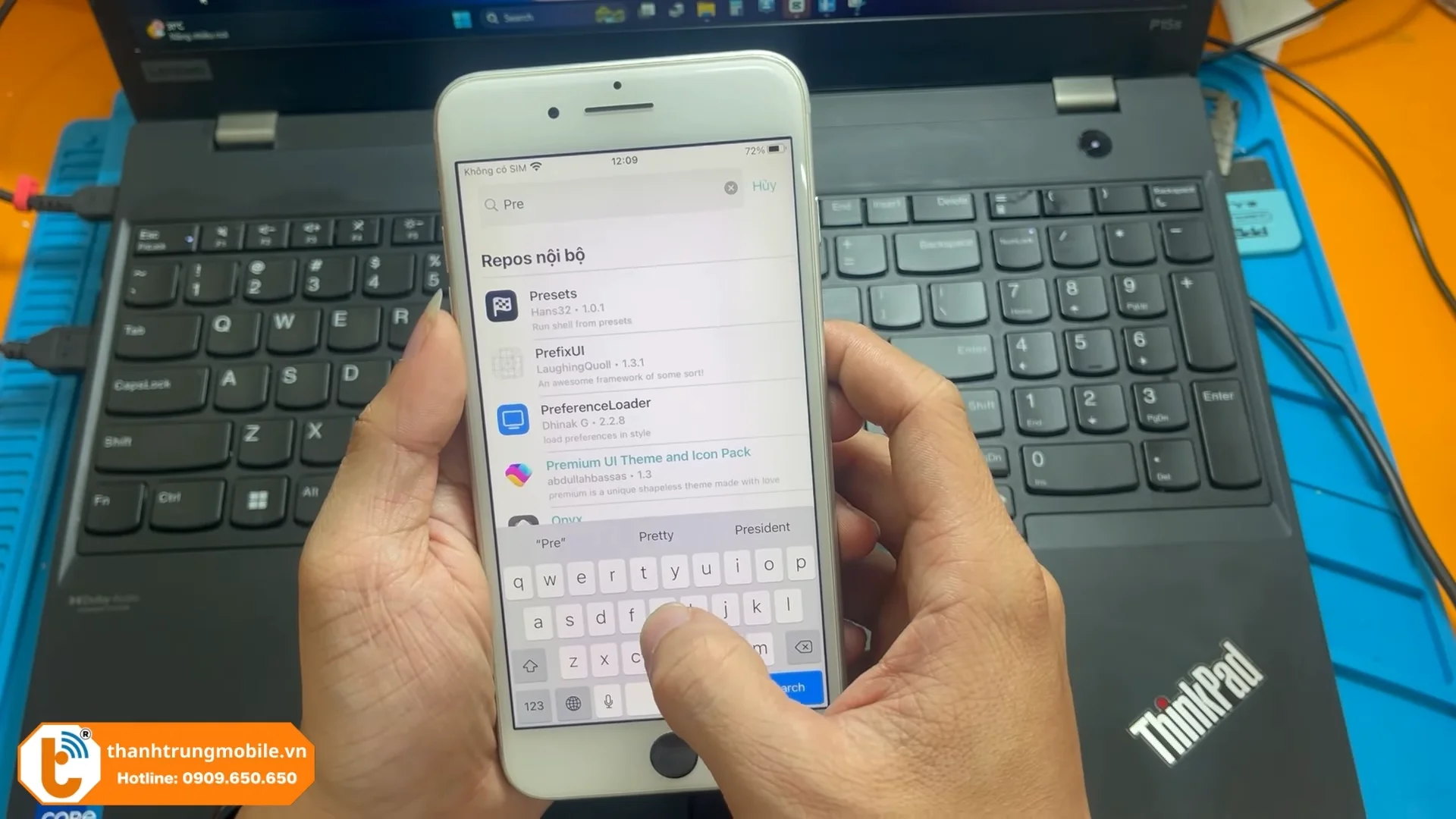
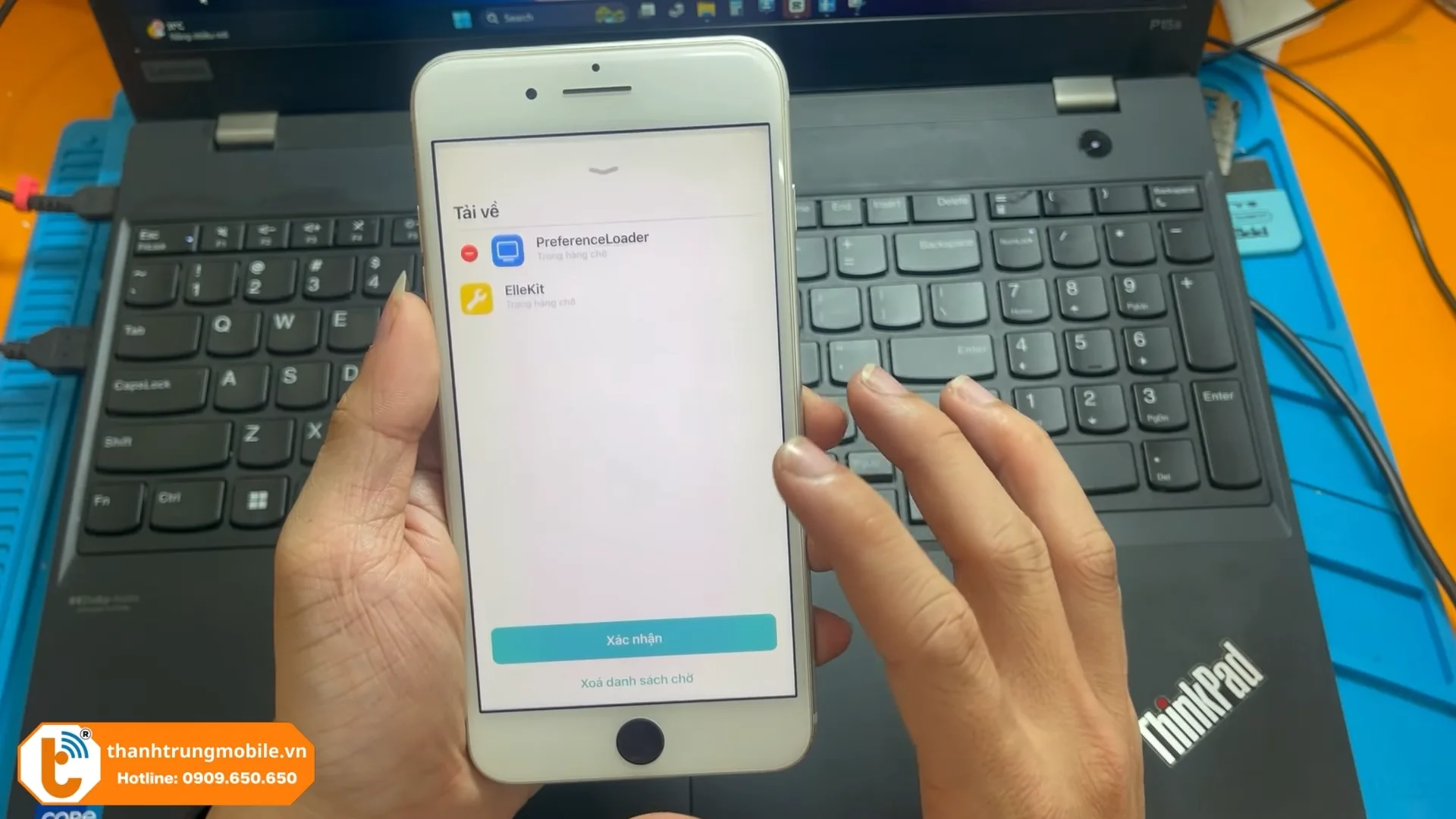
Ngoài ra, nhiều người thắc mắc “iPhone Jailbreak có update được không?”, câu trả lời chi tiết có trong bài iPhone Jailbreak có update được không.
Nếu muốn quay lại trạng thái chưa jailbreak, hãy xem thêm bài Hướng dẫn xoá Jailbreak để thực hiện đúng cách, tránh lỗi phát sinh.
Lợi ích nổi bật khi Jailbreak iPhone 8 Plus
Với thiết bị đã jailbreak, bạn có thể thoải mái cài các tweak hay cho máy Jailbreak như tweak ghi âm cuộc gọi trên iPhone hay tải các ứng dụng mở rộng dưới dạng IPA như Tiktok++ IPA, Youtube++ IPA...
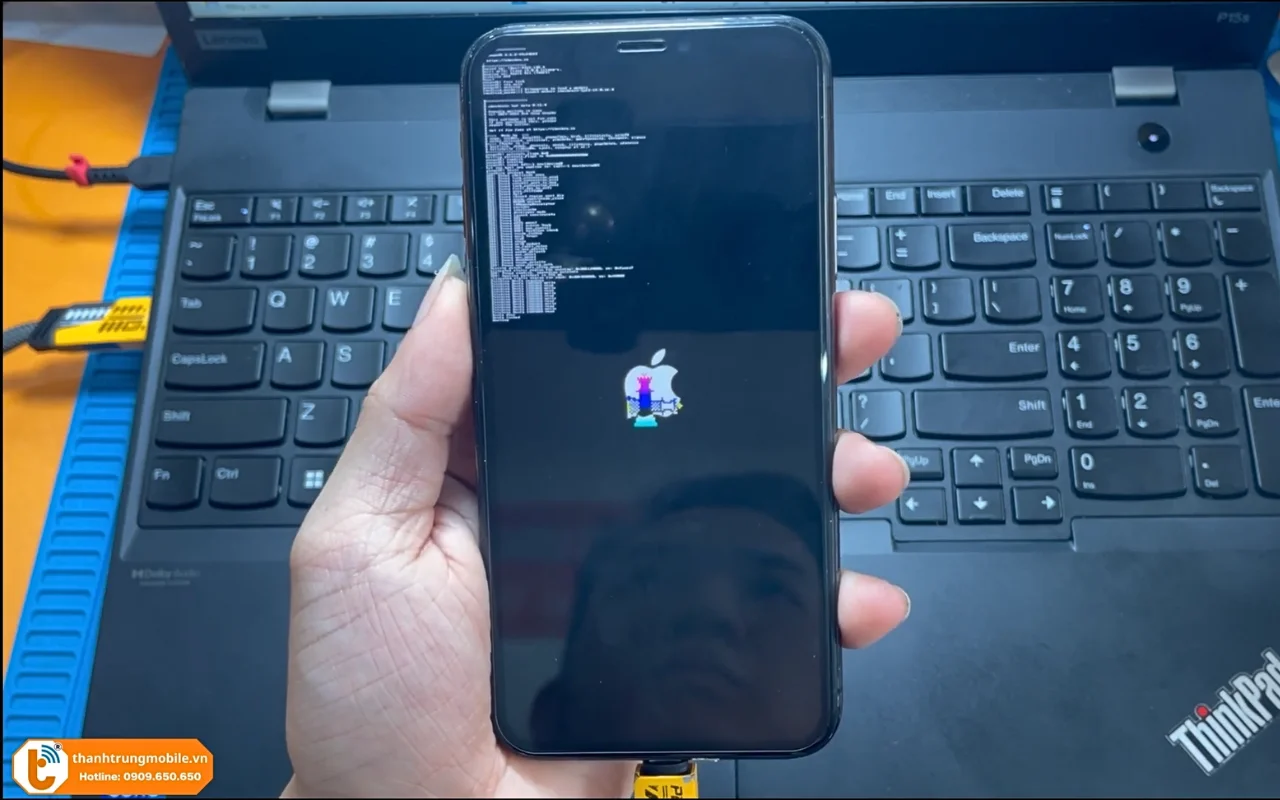
Dưới đây là các lợi ích nổi bật:
- Tùy biến giao diện nâng cao: Thay đổi biểu tượng, phông chữ, hoạt ảnh và toàn bộ giao diện người dùng theo phong cách cá nhân.
- Cài đặt ứng dụng không chính thức: Truy cập kho ứng dụng bên thứ ba như Cydia, Sileo, Zebra để cài tweak, theme độc đáo.
- Tính năng bổ sung mạnh mẽ: Bao gồm chặn quảng cáo toàn hệ thống, ghi âm cuộc gọi, tối ưu hiệu suất pin và đa nhiệm.
- Động lực chính của jailbreak: Nhiều người chọn jailbreak iPhone 8 Plus chủ yếu vì các khả năng nâng cao này.
Sự khác biệt giữa jailbreak và các phương pháp mở khóa khác:
- Jailbreak: Thao tác phần mềm để thay đổi quyền truy cập hệ thống iOS, cho phép cài app/tinh chỉnh không có trên App Store.
- Mở khóa mạng: Cho phép iPhone sử dụng SIM của nhà mạng khác, không liên quan đến quyền truy cập hệ thống.
- Bẻ khóa iCloud: Gỡ bỏ khóa kích hoạt iCloud khi quên mật khẩu – can thiệp vào bảo mật tài khoản Apple.
Thành Trung Mobile với đội ngũ kỹ thuật viên giàu kinh nghiệm luôn sẵn sàng hỗ trợ bạn đưa ra lựa chọn phù hợp, đảm bảo an toàn cho thiết bị cũng như tối ưu hóa trải nghiệm sử dụng, đặc biệt khi bạn đang cân nhắc Jailbreak iPhone 8 Plus.











